كيفية نقل الموسيقى من الكمبيوتر إلى iPhone بدون iTunes
هل نستطيع نقل الموسيقى من الكمبيوتر إلى iPhone بدون iTunes؟ نعم ، هناك احتمال! تقدم لك Apple ملايين ملفات الموسيقى والأغاني من أجل الانتعاش والاسترخاء. علاوة على ذلك ، توفر لك Apple حرية نقل الموسيقى المفضلة لديك من جهاز الكمبيوتر الشخصي الخاص بك إلى جهاز iPhone الخاص بك دون الحاجة إلى استخدام iTunes. بدلاً من iTunes ، تمنحك بدائل iTunes حرية أن يكون لديك مجموعة من الطرق حول كيفية نقل الموسيقى ليس فقط داخل عائلة iPhone من Apple ، ولكن أيضًا عبر الأجهزة الأخرى غير الهاتفية مثل أجهزة الكمبيوتر. تتيح لك بدائل iTunes أيضًا نقل بيانات الوسائط الأخرى ، مثل الصور, أشرطة الفيديو or جهات الاتصال. يسعى هذا الدليل البسيط إلى إظهار بعض هذه الوسائل المختلفة وكيفية استخدامها لنقل الموسيقى الخاصة بك من iPhone إلى جهاز الكمبيوتر الخاص بك بدون متاعب.
- الجزء 1. كيفية نقل الموسيقى من جهاز الكمبيوتر الخاص بك إلى iPhone بدون استخدام iTunes باستخدام DrFoneTool
- الجزء 2. كيفية نقل الموسيقى من جهاز الكمبيوتر الخاص بك إلى iPhone بدون استخدام iTunes باستخدام برنامج AnyTrans
- الجزء 3. كيفية نقل الموسيقى من جهاز الكمبيوتر الخاص بك إلى iPhone بدون استخدام iTunes باستخدام MediaMonkey
تحقق من الفيديو لمعرفة:
الجزء 1. كيفية نقل الموسيقى من جهاز الكمبيوتر الخاص بك إلى iPhone بدون استخدام iTunes باستخدام DrFoneTool
DrFoneTool – مدير الهاتف (iOS) هي واحدة من أبسط الطرق وأكثرها فعالية حول كيفية نقل الموسيقى من جهاز الكمبيوتر الخاص بك إلى iPhone. يمكنك تحقيق كل هذا في الخطوات الثلاث التالية أدناه.
الخطوة 1. قم بتثبيت وتشغيل DrFoneTool على جهاز الكمبيوتر الخاص بك
الخطوة 2. قم بتوصيل جهاز الكمبيوتر الخاص بك بجهاز iPhone
الخطوة 3. انسخ الموسيقى إلى iPhone
بعد الاتصال ، حان الوقت لنسخ الموسيقى ونقلها إلى جهاز iPhone الخاص بك. انقر فوق رمز ‘الموسيقى’ في الجزء العلوي من الواجهة ، وستدخل إلى نافذة الموسيقى افتراضيًا. ثم انقر فوق ‘+ إضافة’ لتحديد ‘إضافة ملف’ أو ‘إضافة مجلد’ من القائمة المنسدلة. بعد ذلك ، تصفح وابحث عن الموسيقى التي تريد نقلها إلى iPhone من الكمبيوتر ، ثم انقر فوق ‘فتح’ لبدء النقل. بعد الخطوات المذكورة أعلاه ، يمكنك تصدير ملفات الموسيقى إلى iPhone.


DrFoneTool – مدير الهاتف (iOS)
انقل MP3 إلى iPhone / iPad / iPod بدون iTunes
- نقل وإدارة وتصدير / استيراد الموسيقى والصور ومقاطع الفيديو وجهات الاتصال والرسائل القصيرة والتطبيقات وما إلى ذلك.
- قم بعمل نسخة احتياطية من الموسيقى والصور ومقاطع الفيديو وجهات الاتصال والرسائل القصيرة والتطبيقات وما إلى ذلك على جهاز الكمبيوتر واستعادتها بسهولة.
- انقل الموسيقى والصور ومقاطع الفيديو وجهات الاتصال والرسائل وما إلى ذلك من هاتف ذكي إلى آخر.
- نقل ملفات الوسائط بين أجهزة iOS و iTunes.
- متوافق تمامًا مع iOS 7 و iOS 8 و iOS 9 و iOS 10 و iOS 11 و iOS 12 و iOS 13 و iPod.
الجزء 2. كيفية نقل الموسيقى من جهاز الكمبيوتر الخاص بك إلى iPhone بدون استخدام iTunes باستخدام برنامج AnyTrans
أصبح نقل الموسيقى من جهاز الكمبيوتر الخاص بك إلى iPhone الآن عملية ممتعة وسهلة من خلال برنامج AnyTrans. يتغلب على نقاط ضعف iTunes مثل محو الأغاني الموجودة بعد النقل. يمنحك حرية اختراق الاحتكار والقيود التي كانت تفرضها iTunes.
الخطوة الأولى: قم بتنزيل برنامج AnyTrans وتشغيله على جهاز الكمبيوتر الخاص بك
هذه هي الخطوة الأولى التي يجب عليك اتخاذها في حالة عدم تثبيت التطبيق على جهاز الكمبيوتر الخاص بك. يمكنك تخطيه إذا كنت قد قمت بالفعل بتثبيته.
الخطوة 2. قم بتوصيل جهاز iPhone بجهاز الكمبيوتر الخاص بك
بعد الانتهاء من الخطوة الأولى ، تحتاج إلى توصيل جهاز iPhone بجهاز الكمبيوتر الخاص بك باستخدام كابل USB. تأكد من أن الكمبيوتر يمكنه اكتشاف iPhone وسيظهر على الشاشة كما هو موضح أدناه.
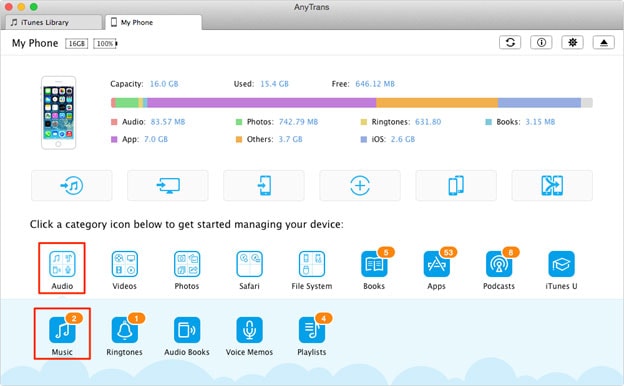
الخطوة 3. نقل الموسيقى من الكمبيوتر إلى iPhone
الخطوة الأخيرة هي نقل الموسيقى الخاصة بك إلى iPhone. حدد مجلدات الموسيقى التي تريد نقلها إلى جهاز الكمبيوتر الخاص بك. بعد ذلك ، انقر فوق ‘فتح’ لنقل الموسيقى من الكمبيوتر إلى iPhone.
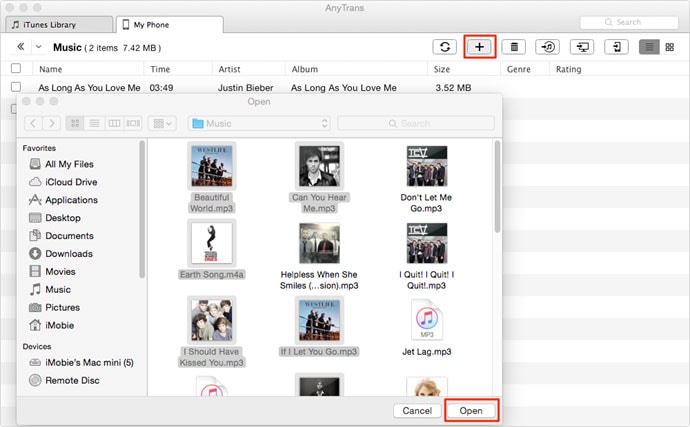
ميزات برنامج AnyTrans: يدعم أنواعًا مختلفة من المحتويات مثل الموسيقى ومقاطع الفيديو وحتى الصور ؛ لديها قدرات تنظيمية مثالية. لا تفقد البيانات ؛ ينقل أيضًا الوسائط من iPhone إلى الكمبيوتر ؛ يدعم أحدث iOS ؛ نقل بسيط بنقرة واحدة
مميزات برنامج AnyTrans: يمكنه نقل أنواع متعددة من الملفات ؛ سهلة الاستخدام؛ إنه مجاني ولكن نسخته المتقدمة تأتي مقابل رسوم ؛ يلغي الحاجة إلى iTunes وقيوده ؛ يدعم العديد من تنسيقات البيانات ؛ يقوم بت تلقائيًا بتحويل الملفات غير المتوافقة ؛ إنه متوافق مع Windows.
سلبيات برنامج AnyTrans: لا يمكن إلغاء مهمة جارية ؛ يستهلك مساحة كبيرة على ذاكرة الوصول العشوائي ووحدة المعالجة المركزية ؛ يستغرق الأمر بعض الوقت لإطلاقه ؛ لا تدعم نظام ماك.
الجزء 3. كيفية نقل الموسيقى من جهاز الكمبيوتر الخاص بك إلى iPhone بدون استخدام iTunes باستخدام MediaMonkey
يعد MediaMonkey بديلاً رائعًا آخر حول كيفية التخلص من قيود ونقاط ضعف iTunes. إنه الرفيق المثالي لمحبي Windows ويأتي مع مجموعة من الميزات الجميلة.
الخطوة 1. تحتاج إلى تثبيته وتشغيله على جهاز الكمبيوتر الخاص بك
هذه هي الخطوة الأولى ولكن يمكنك تجنبها إذا كنت قد قمت بالفعل بتثبيتها. قم بتوصيل جهاز iPhone الخاص بك بالكمبيوتر باستخدام كابل USB ، وقم بتشغيله إذا كان مغلقًا وقم بتشغيل البرنامج وانقر فوق علامة التبويب ‘ملف’ ثم اختر ‘إضافة / إعادة فحص المسارات إلى المكتبة’ ، تفتح نافذة اختيار الملف.
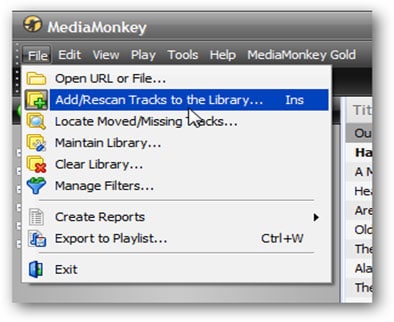
الخطوة 2. حدد موقع المجلد الأصل
حدد موقع ملف الموسيقى الذي تريد تصديره إلى iPhone ، واختر مساره ، ثم انقر فوق ‘موافق’. سيعرض MediaMonkey تأكيدًا على وجود المجلد في مكتبة البرنامج.
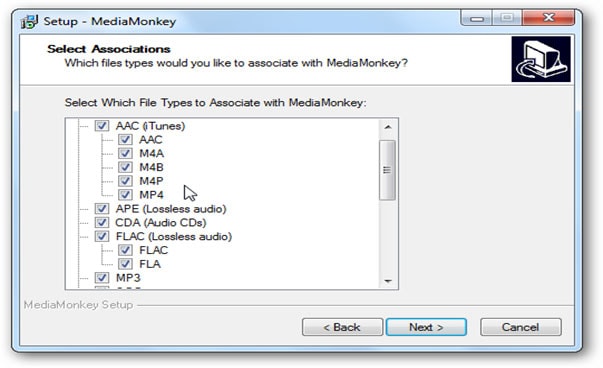
الخطوة 3. انسخ نموذج الموسيقى من الكمبيوتر إلى iPhone
انقر فوق أيقونة iPhone في قائمة البرنامج وبمجرد أن يقوم البرنامج بنقل الموسيقى ، سيعرض رسالة تأكيد بأن النقل قد نجح. بعد ذلك ، يمكنك إغلاق MediaMonkey وفصل الكمبيوتر.
ميزات MediaMonkey: سهلة الاستخدام؛ يمكنه إعادة تنظيم وإعادة تسمية ملفات الموسيقى غير المنظمة الخاصة بك بناءً على المعلمات التي تقدمها ؛ يمكنك استخدامه في RIP ونسخ الأقراص المضغوطة ؛ يمكنه مزامنة الأجهزة بشكل مثالي ؛ لديها قدرات بحث أسرع ؛ تم تصميمه بقدرات وقت النوم ؛ يمكنك استخدامه لإصلاح الأخطاء في ملفات الموسيقى.
إيجابيات MediaMonkey: يمكن تنزيله مجانًا إلا إذا كنت تريد ميزات معقدة ومتقدمة للغاية ؛ إنه بديل أسرع وملائم ؛ إنه سهل الاستخدام وأسرع ؛ يعمل على كل من أنظمة تشغيل Mac و Windows.
سلبيات MediaMonkey: واجهته النصية ثقيلة.
أحدث المقالات

